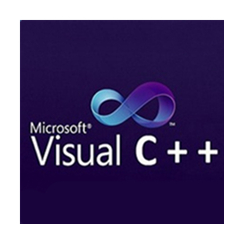
Visual C++ 2008運行庫
- 軟件授權: 免費軟件
- 軟件類型: 國產軟件
- 軟件語言: 簡體中文
- 更新時間: 2023-10-11
- 軟件評分:
- 軟件大小: 3.85MB
- 應用平臺: WinAll
軟件介紹 下載地址
Visual C++ 2008運行庫官方版是Microsoft Visual Studio 2008集成開發環境中使用的C++運行時庫。Visual C++ 2008運行庫官方版用于開發Windows應用程序的一種核心庫,提供了許多標準C++庫函數和應用程序接口(API),包括字符串處理、文件操作、網絡編程、圖形界面設計等方面的功能。Visual C++ 2008運行庫官方版支持面向對象的編程思想和多線程技術,同時提供了豐富的工具和調試支持,幫助開發者更輕松地創建高質量、可靠的應用程序。

Visual C++ 2008運行庫軟件簡介
微軟發布了Microsoft Visual C++ 2008運行庫的分發包,安裝該運行庫后您的計算機將可以運行Visual C++ 2008編寫的程序,即使您并未安裝Visual Studio 2008。比起.NET運行庫來講,C++的運行庫要小得多,這次發布的版本大小為2-3M。
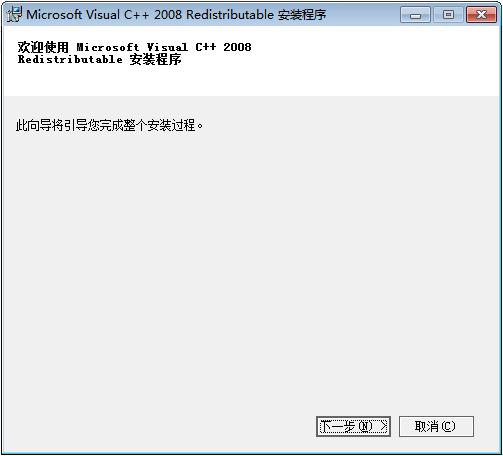
一些游戲、軟件必備的運行環境,如果當無法運行一些特殊的程序,或者運行的時候報錯,那么很有可能是缺少Visual C++。只要安裝運行庫就可以解決,或者把需要的dll文件放在程序同一個目錄也可以暫時解決問題。
VC2008運行庫(VC++ 2008 運行庫)支持的操作系統:Windows 2000 Service Pack 4; Windows Server 2003; Windows Vista; Windows XP。
Visual C++ 2008運行庫x86和x64
Microsoft Visual C++ 2008 Redistributable Package (x64) 安裝 Visual C++ 庫的運行時組件,使用戶能夠在未安裝 Visual C++ 2008 的計算機上運行使用 Visual C++ 開發的 64 位應用程序。
Microsoft Visual C++ 2008 Redistributable Package (x86) 安裝 Visual C++ 庫的運行時組件,使用戶能夠在未安裝 Visual C++ 2008 的計算機上運行使用 Visual C++ 開發的 32位應用程序。
Visual C++ 2008運行庫常見問題
1、什么是vc2008運行庫?
用C/C++語言寫的程序需要有C/C++的運行庫支持才能運行,主要是動態鏈接庫,系統目錄的那些dll文件就是各種動態鏈接庫。
如果沒有運行庫的話,程序會無法運行,最常見就是提示dll文件丟失。只要安裝運行庫就可以解決,或者把需要的dll文件放在程序同一個目錄也可以暫時解決問題。
2、支持的操作系統?
Windows 2000 Service Pack 4; Windows Server 2003; Windows Vista; Windows XP及以上
3、VC2008運行庫出問題,安裝失敗怎么辦?
1.你可以試試配置 .NET Framework :打開控制面板--程序和功能--打開windows關閉和功能來配置 .NET Framework 打勾 安裝完成 重啟電腦 在安裝 看看VC2008運行庫試試吧。
2.如果之前安裝了 Visual C++ 2008 或 Visual Studio 2008 的預發布版本,如 Beta 1、Beta 2 或社區技術預覽版 (CTP),則您必須首先通過“控制面板”中的“添加/刪除程序”卸載這些版本,然后才能安裝最終發行版。
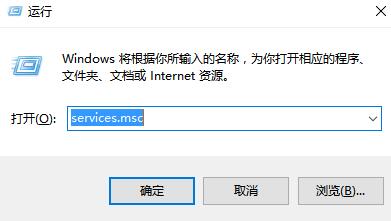
3.按WIN+R打開運行框,輸入“services.msc”命令然后回車,在win764位系統的服務列表中查看以下服務是否開啟:COM+ Event System,Diagnostic Policy Service,Diagnostic Service Host,Diagnostic System Host,Program Compatibility Assistant Service,Windows Installer,Windows Modules Installer。
如果發現有服務呈禁用狀態的話,我們雙擊該條服務進入服務配置頁面,然后將服務啟動,并將啟動類型設置為“自動”,最后再點擊應用即可。
Visual C++ 2008運行庫安裝方法
1、首先在本站找到軟件并下載,下載后得到vcredist2008sp1.rar文件
2、解壓該文件,一般通過WinRAR進行解壓,鼠標右鍵點擊文件就行了
3、解壓后得到vcredist2008sp1文件,雙擊打開該文件,找到vcredist_x64.exe雙擊運行
4、選擇運行模式,可以選擇修復與卸載,一般都是修復了,點擊下一步
5、修復完成,可以正常使用了。





















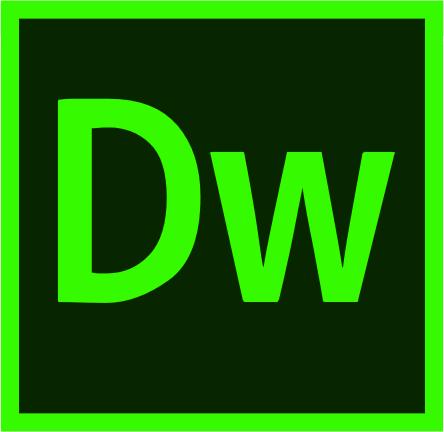

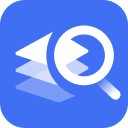





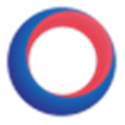


 蘇公網安備32032202000432
蘇公網安備32032202000432